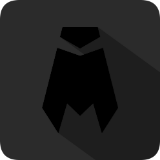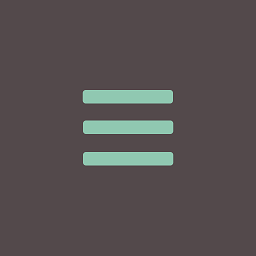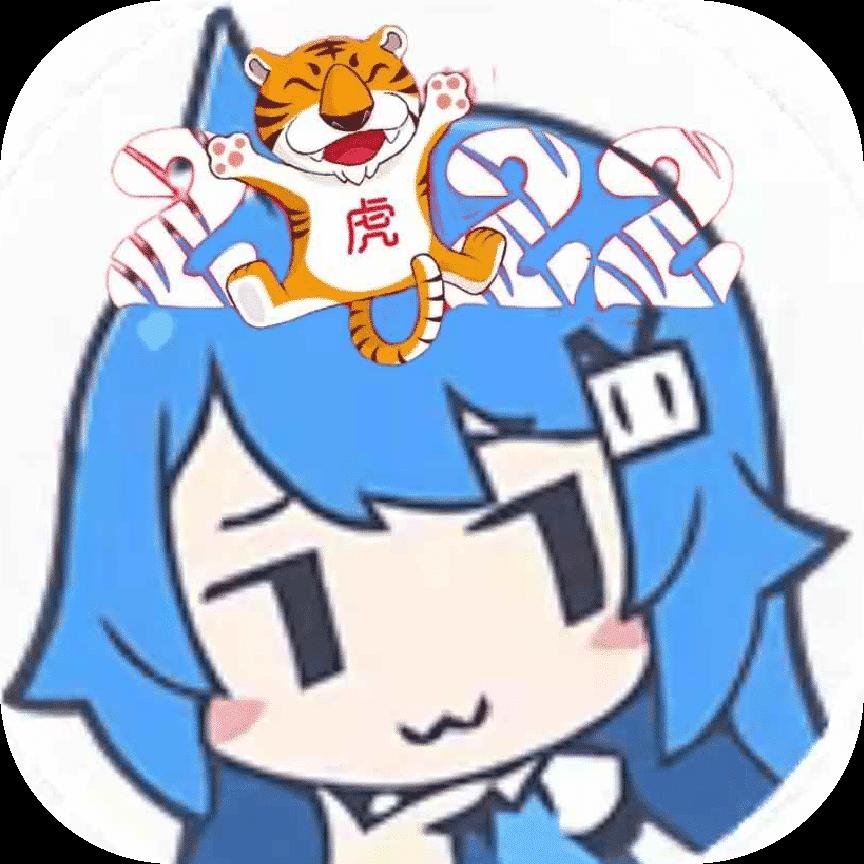MacBook如何进行截图
2025-07-14 16:05:37来源:hsysdianji编辑:佚名
macbook是一款功能强大的笔记本电脑,在使用过程中,截图是一项常用的操作。以下为你介绍多种macbook的截图方法。
一、全屏幕截图
按下command + shift + 3组合键,瞬间就能截取整个屏幕。截图会自动保存到桌面上,以“屏幕快照yyyy-mm-dd-hhmmss.png”命名,方便你后续查找和使用。
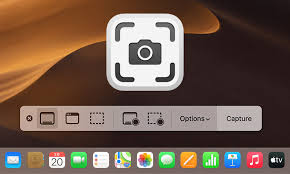
二、截取部分屏幕
若只需截取屏幕的一部分,按下command + shift + 4组合键,此时鼠标指针会变成十字线。拖动十字线选取你要截图的区域,松开鼠标后,截图便会自动保存到桌面。
三、截取窗口
当你想要精准截取某个窗口时,按下command + shift + 4后,再按空格键,鼠标指针会变成相机图标。将相机图标移至窗口上点击,即可截取该窗口,截图同样会保存到桌面。
四、定时截图

如果你需要延迟一段时间后再截图,可以使用“截图”应用程序。打开“启动台”,找到“截图”应用并打开。在这里,你可以设置延迟时间,然后按照上述全屏幕、部分屏幕或窗口截图的方法进行操作。

五、截图后的编辑
macbook自带了一些简单的截图编辑功能。截图保存后,在桌面上双击打开截图文件,点击“编辑”按钮,你可以进行标记、裁剪、添加文字等操作,让截图更加清晰明了。
掌握这些macbook的截图方法,能让你在日常使用中更加高效地获取所需的屏幕内容。无论是记录重要信息、分享精彩瞬间还是进行工作汇报,都能轻松应对。快去试试吧,让截图变得更加便捷!